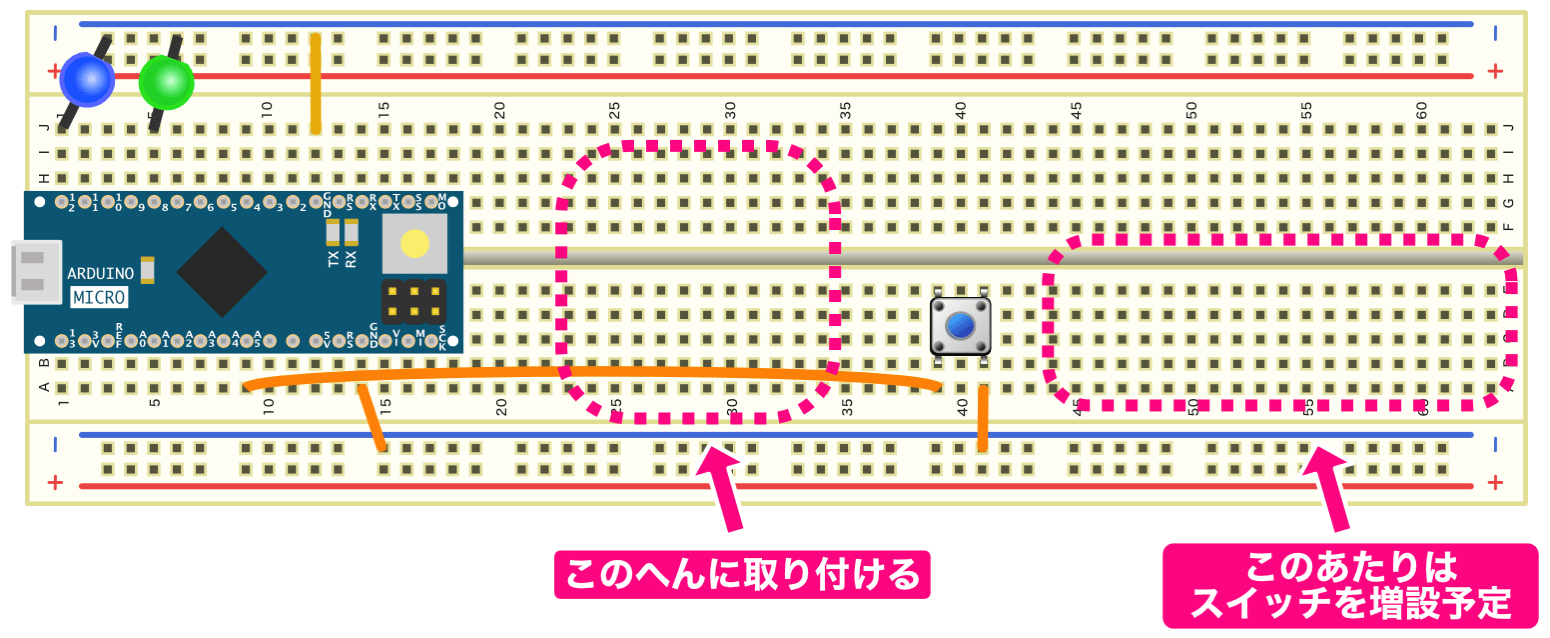今回はブレッドボードにスピーカーを接続します。
アラーム音を追加しよう!
今まで製作したキッチンタイマーは、スイッチを押すとLEDが点滅を始めて時間の計測を開始しますが、設定時間になってもLEDの点滅が止まるだけです。
もしもこのまま製品化してしまった場合、説明書には「スイッチを押すとタイマーがスタートしてLEDが点滅をはじめます。時間になるとLEDの点滅が止まりますので、しっかりLEDの点滅をみててください」なんて書くハメになってしまいます。
そもそもキッチンタイマーは、他のことをしていても時間になったら教えてくれてこそ価値があります。そこで、今回は設定時間になったらアラーム音を鳴らして時間を知らせるためにスピーカーを接続しましょう。
スピーカーの接続
スピーカーの仕組みは次回の記事で詳しく説明します。
今回はスピーカーの接続方法を説明して、ブレッドボードの組み立てを行います。
「スピーカーの接続方法」なんて書きましたが、実際の作業はArduino Microの端子にそのまま接続するだけなんです。
スピーカーには2本の端子がありますが、片方をArduino Microの制御端子、もう片方を電源マイナス側に接続するだけです。
スピーカーはA0端子に接続することにしますので、スピーカーの接続は以下のようになります。
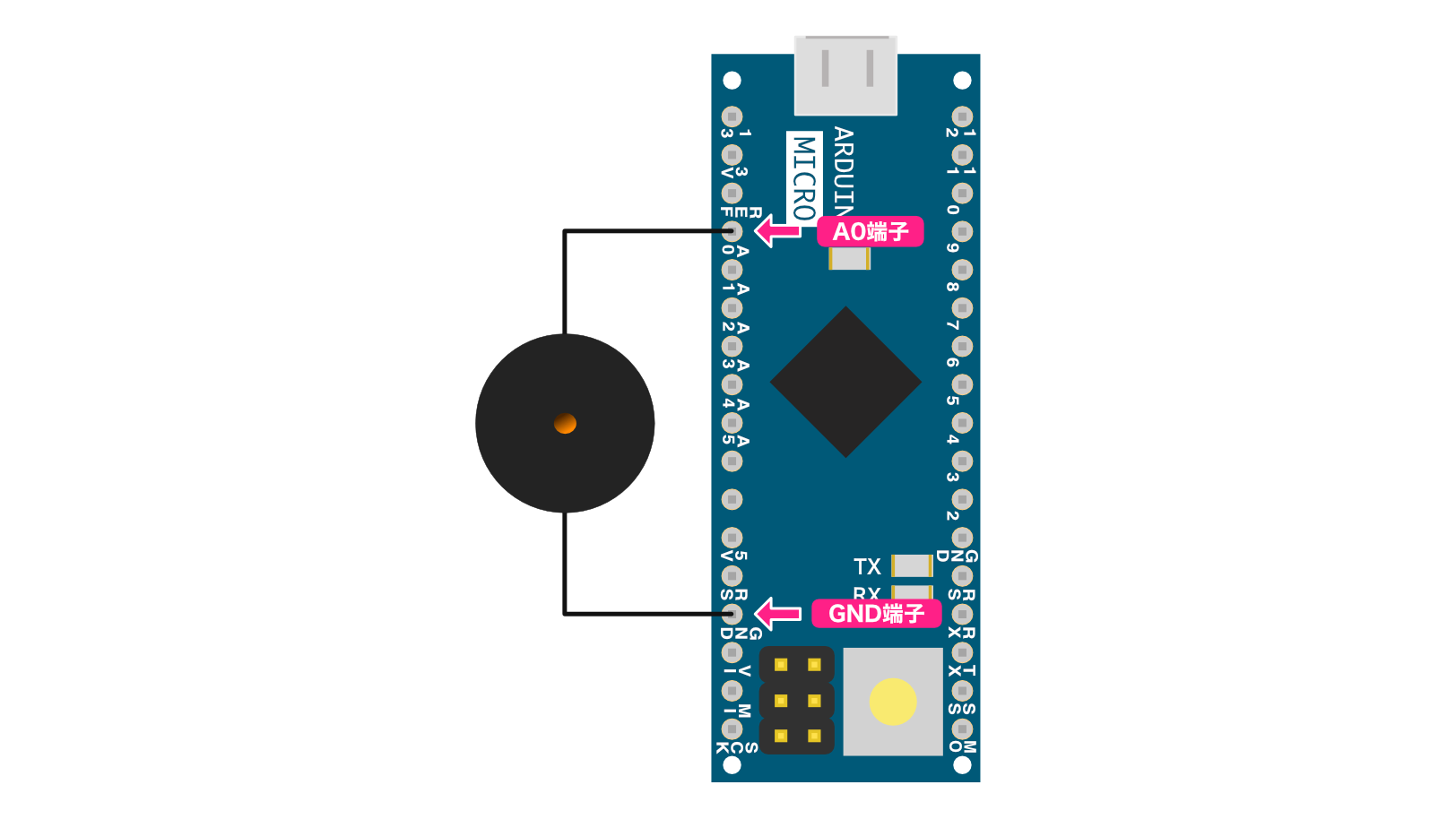
あとはブレッドボードのこのように接続すればOKです。
ブレッドボードのスピーカー追加
今のところ、ブレッドボードには空きスペースが多いですが、残りのスペースは以下のように使用する予定です。
スピーカーには2本の端子がありますが、それぞれブレッドボードの24列目と28列目、以下の図の赤丸のところにセットすることにします。
このスピーカーの2本の端子のうち、片方はArduino MicroのA5端子、もう片方はGND端子に接続すればいいので、配線は以下のように行います。
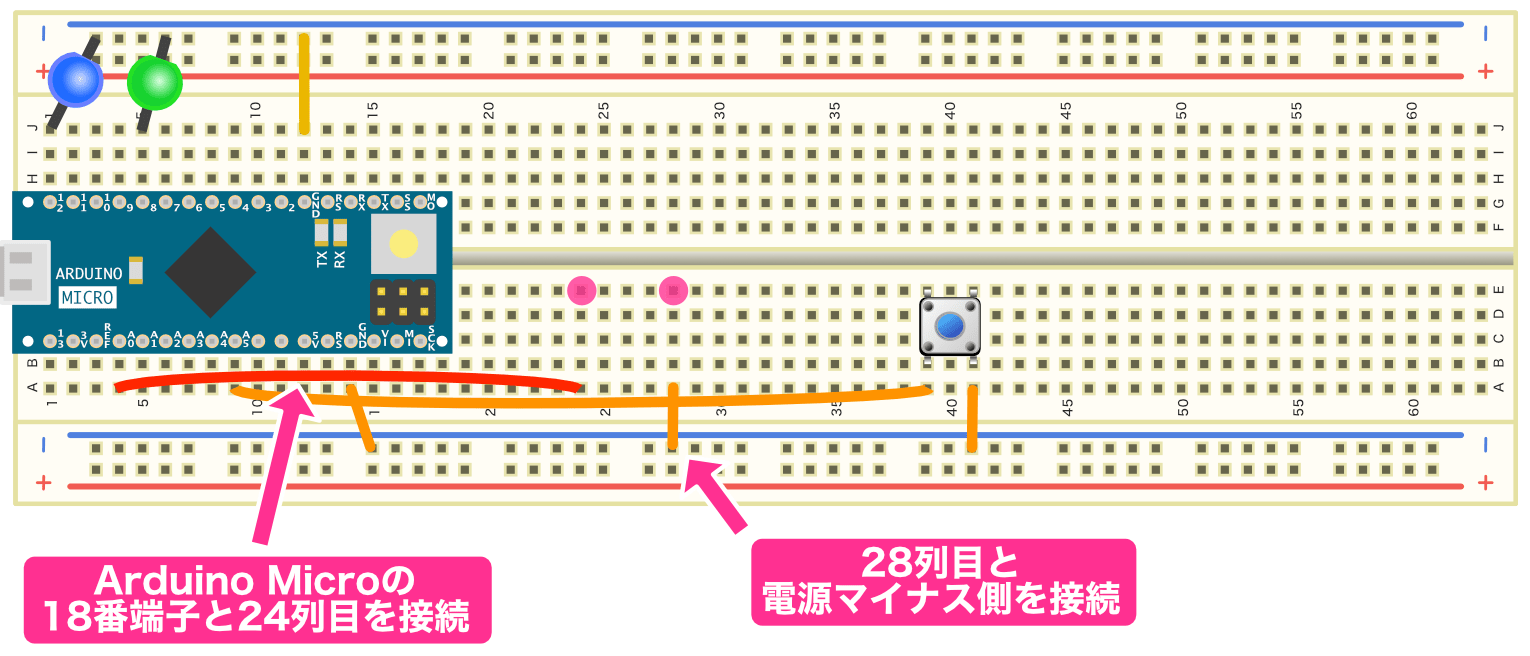
あとはブレッドボードの24列目と28列目にスピーカーをセットすれば完成です。なお、スピーカーの接続向きはありませんので、どちら向きにセットしても大丈夫です。
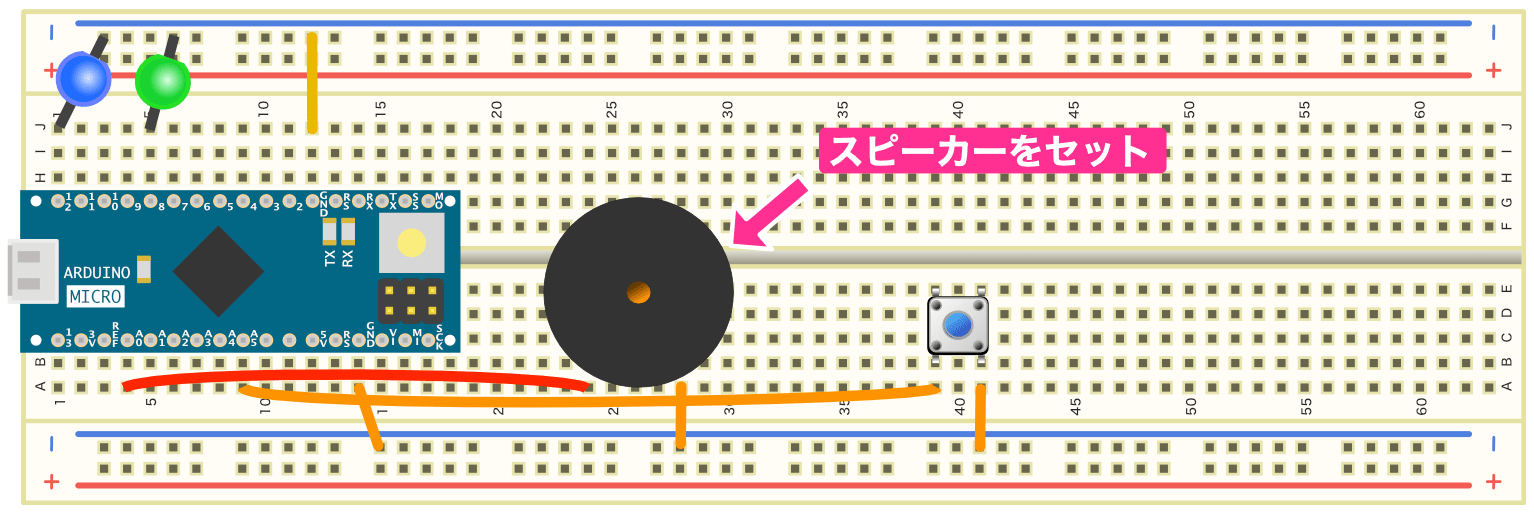
実際のブレッドボードの配線の状態は以下のようになります。
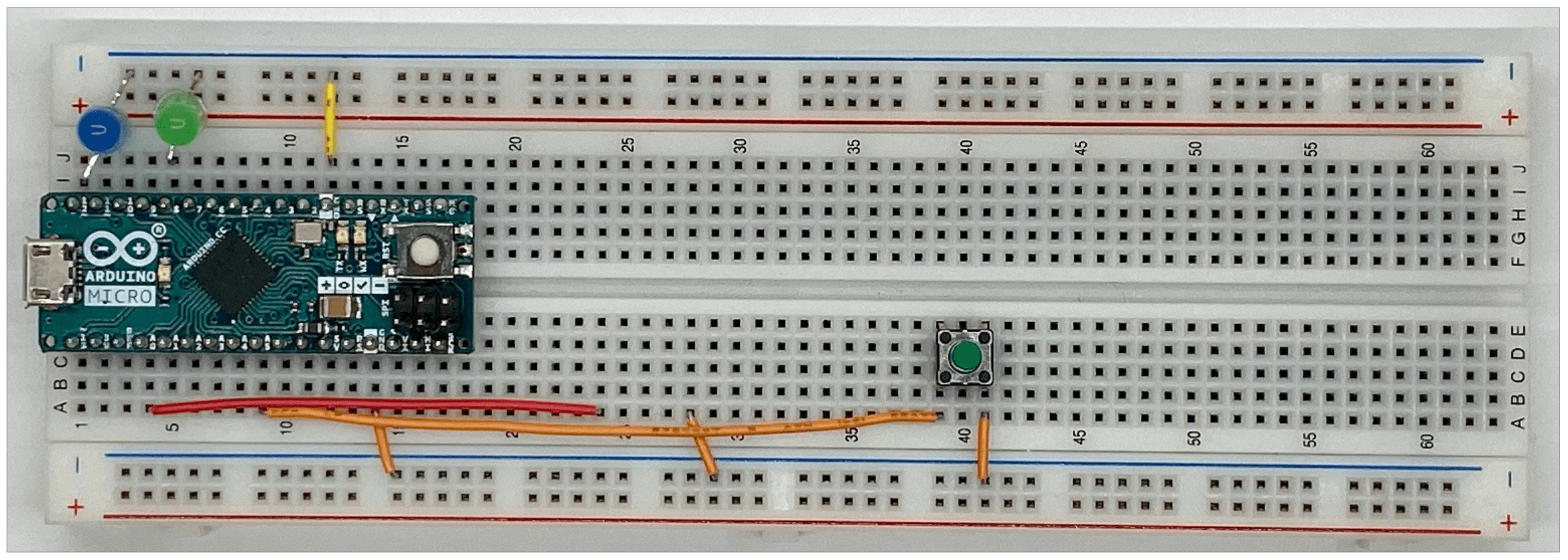
また、ブレッドボードにスピーカーをセットした状態は以下のようになります。
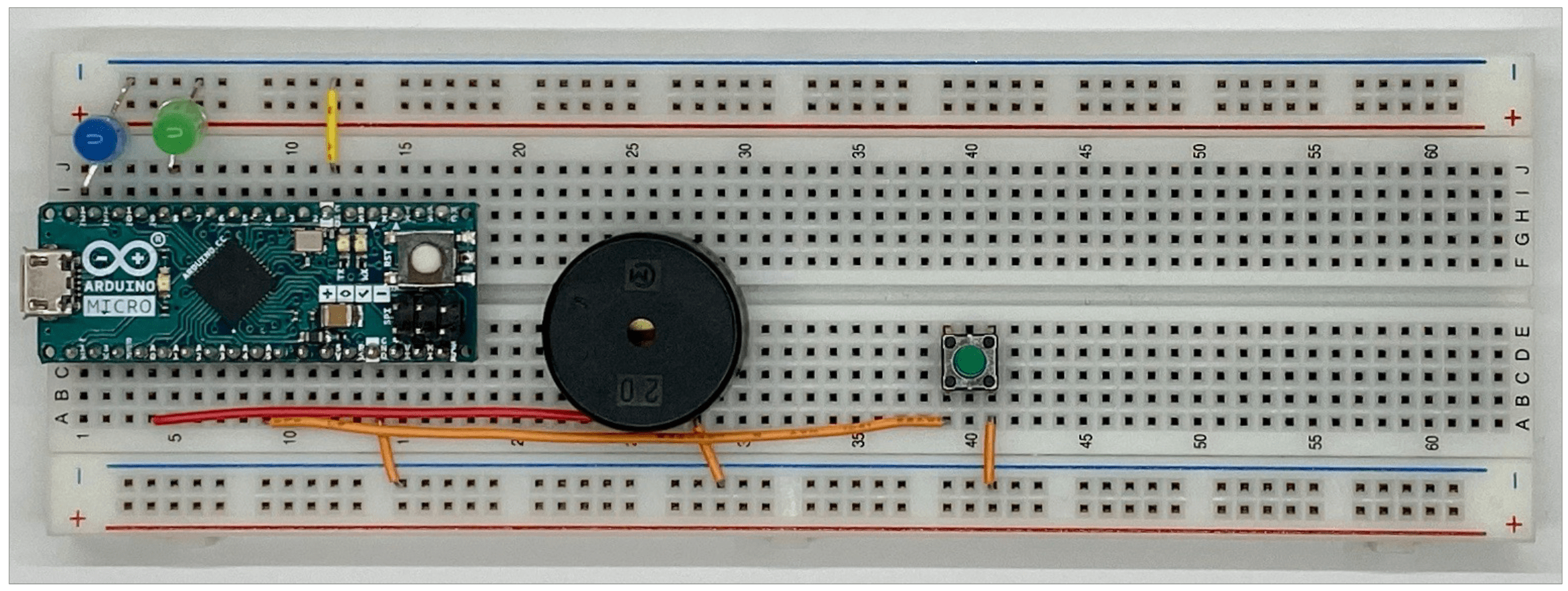
次回は音とスピーカーの仕組みを確認してからスピーカーを鳴らすスケッチを作成してみます。
更新履歴
| 日付 | 内容 |
|---|---|
| 2019.9.23 | 新規投稿 |
| 2021.8.25 | 新サイトデザイン対応 |
| 2024.12.10 | Arduinoボードの端子名変更 |